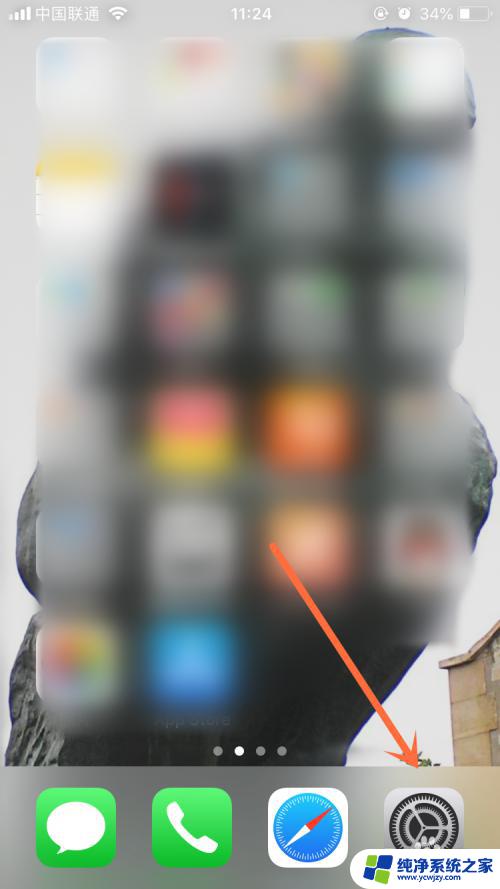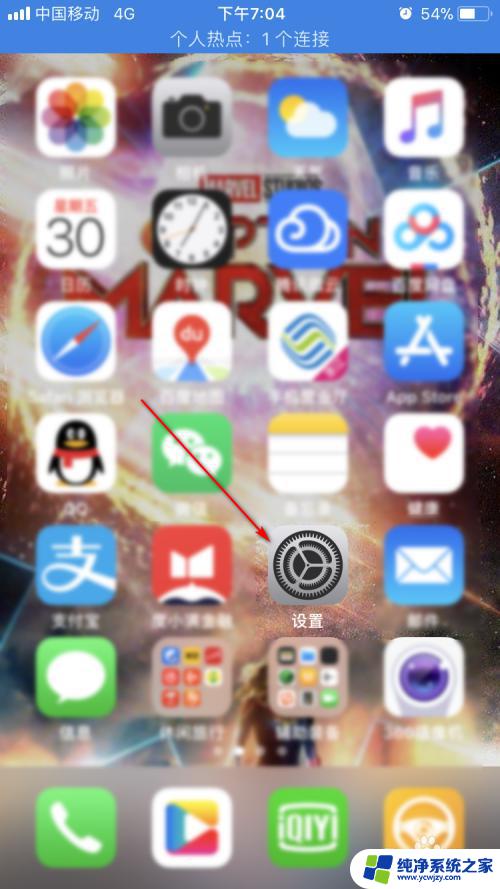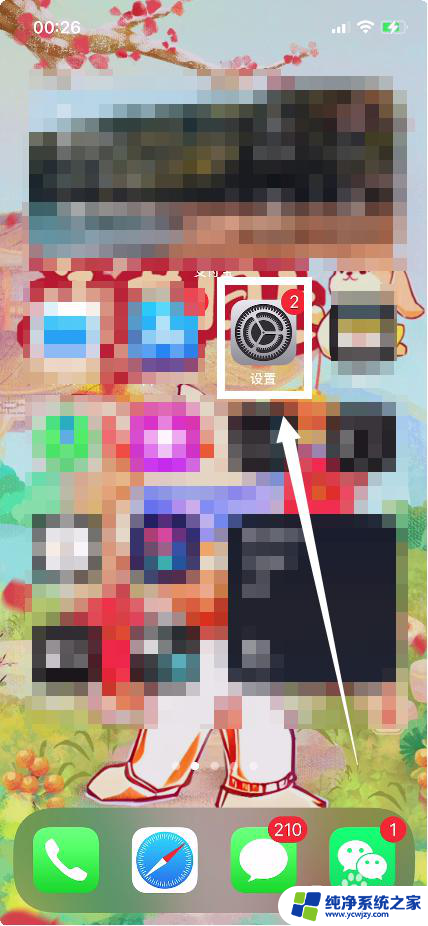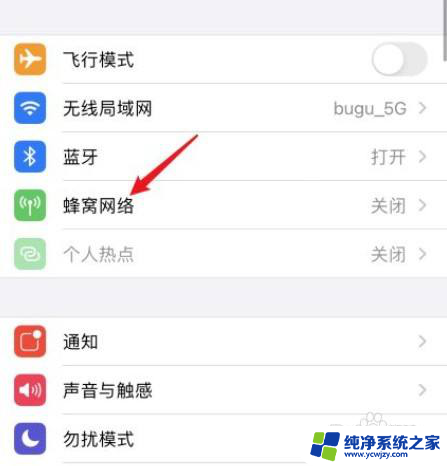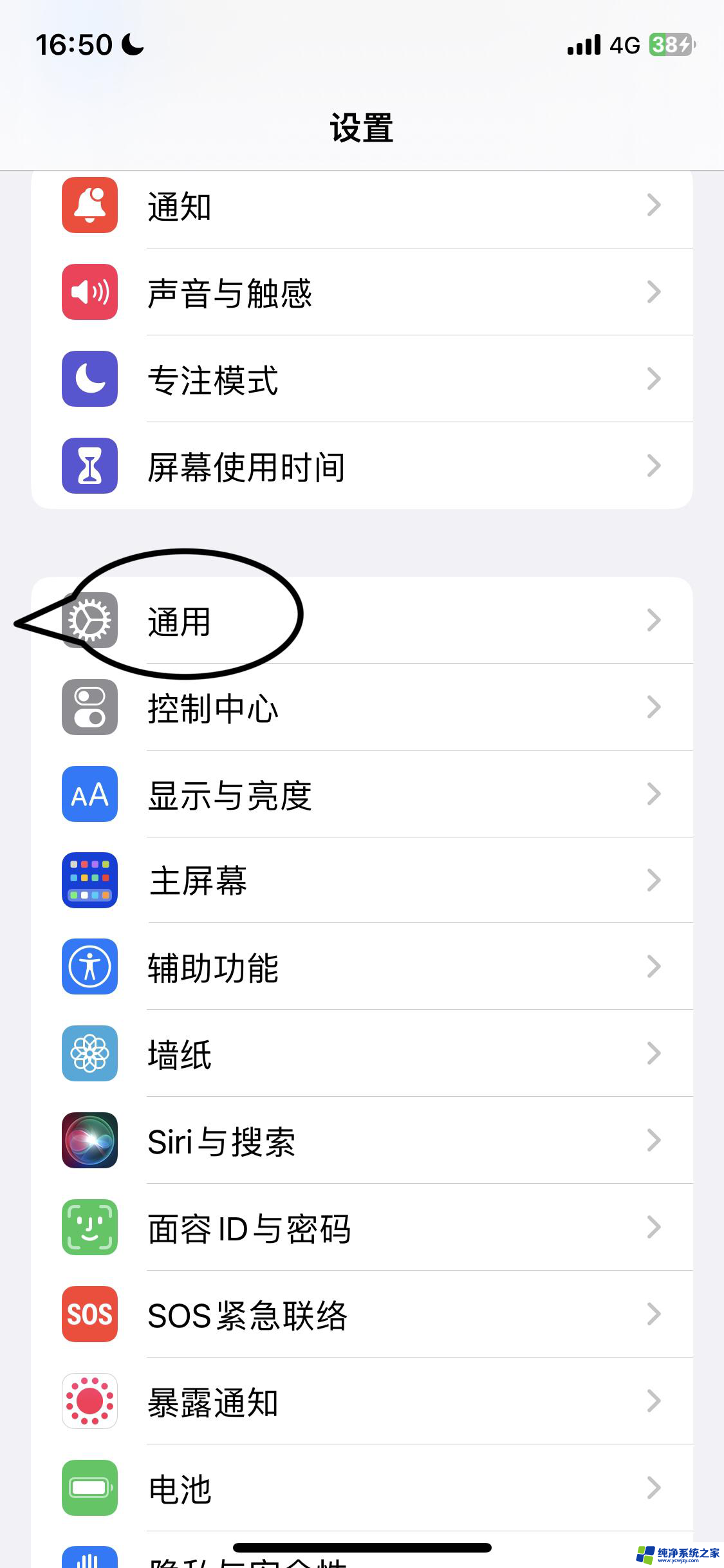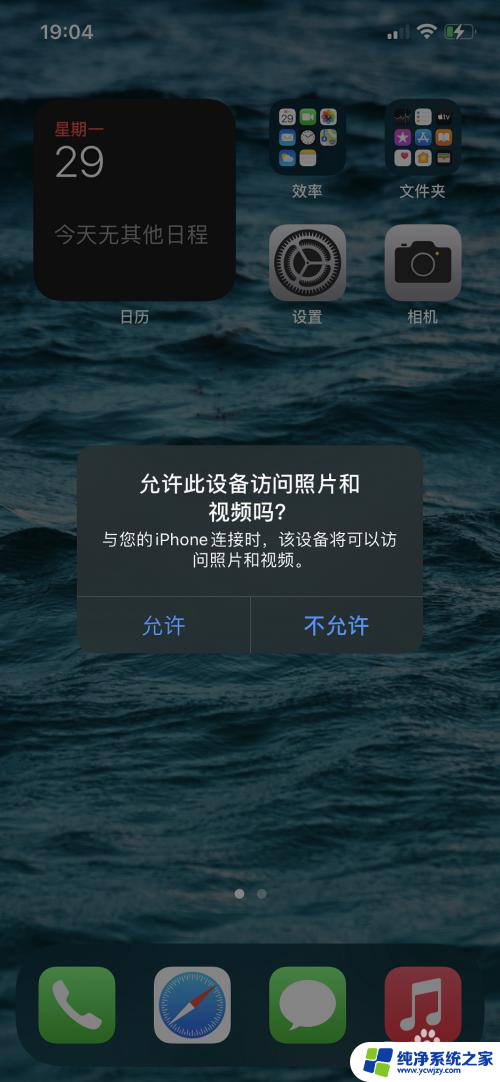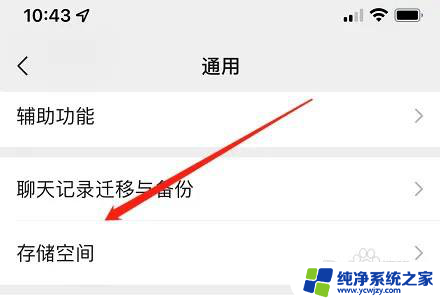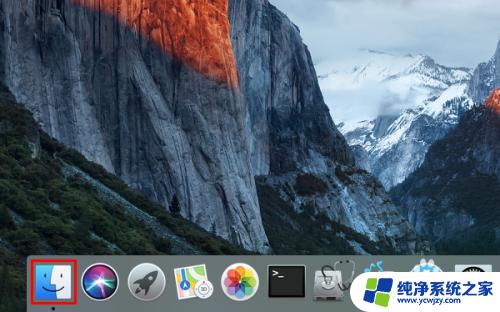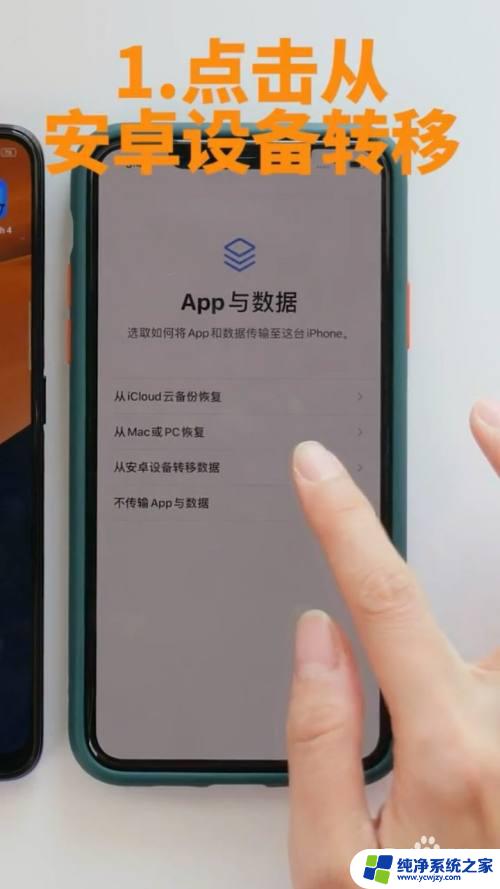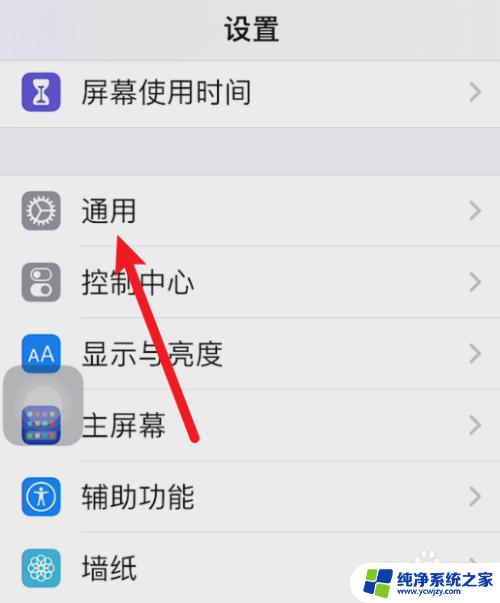苹果的文稿与数据怎么清理 删除苹果手机上的文稿和数据步骤
苹果的文稿与数据怎么清理,在现代社会中手机已成为人们日常生活中不可或缺的一部分,尤其是苹果手机,以其稳定性和用户友好的界面而备受青睐。随着时间的推移,我们在苹果手机上积累了大量的文稿和数据,这些文件可能会占用手机的存储空间,导致手机变得缓慢,甚至影响其正常运行。了解如何清理和删除苹果手机上的文稿和数据,成为了我们必须掌握的技巧。接下来我们将介绍一些简单的步骤,帮助您清理苹果手机上的文稿和数据,以提高手机的性能和空间利用率。
具体步骤:
1.点击手机上的“设置”,如下图。
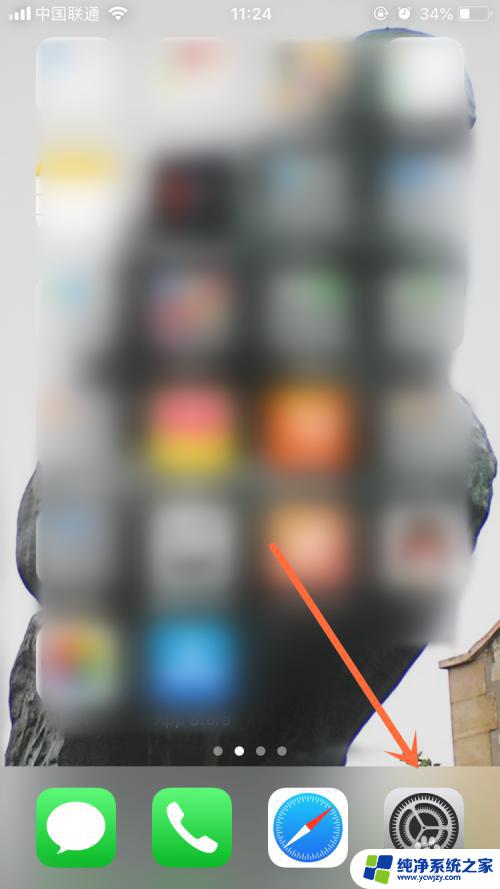
2.下拉设置页,找到“通用”点开。
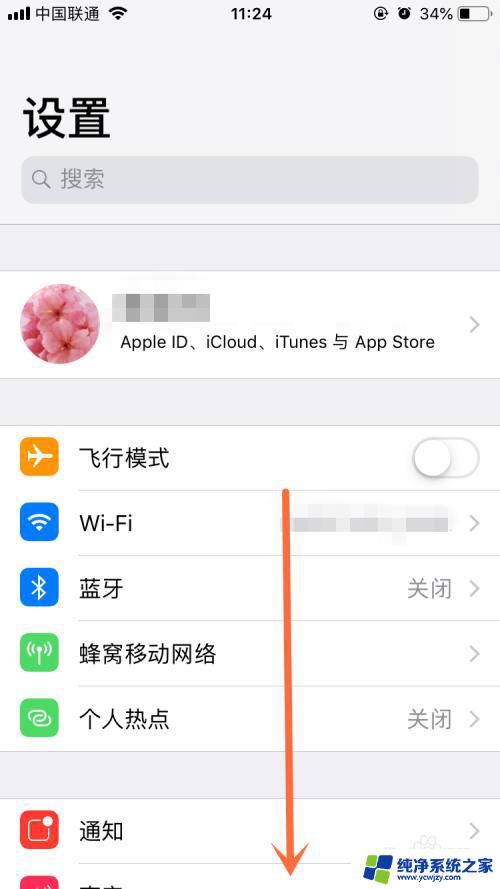
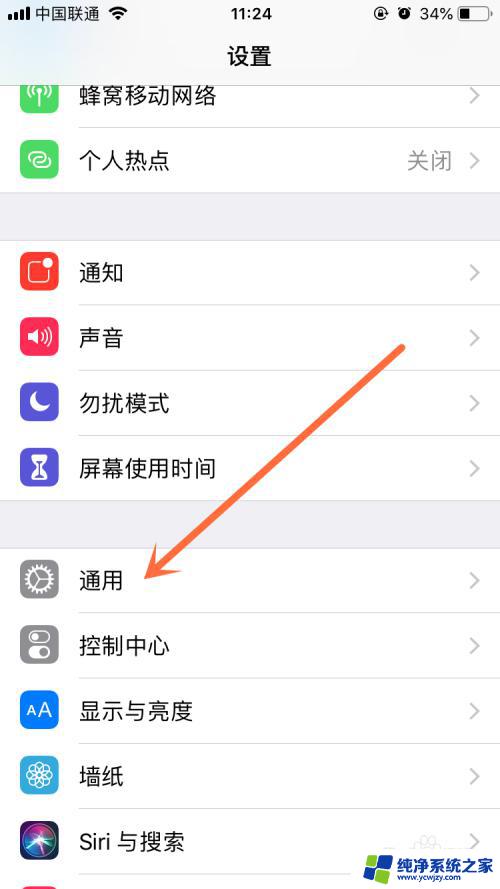
3.接着点开“iPhone存储空间”,如下图指示处。
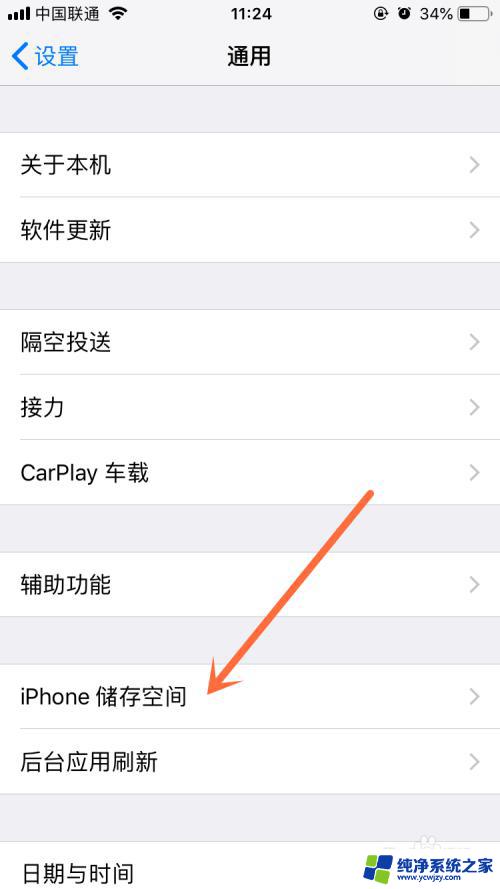
4.往下拉动,找到你要删除“文稿与数据”的App。点开,比如下图指示处这个。
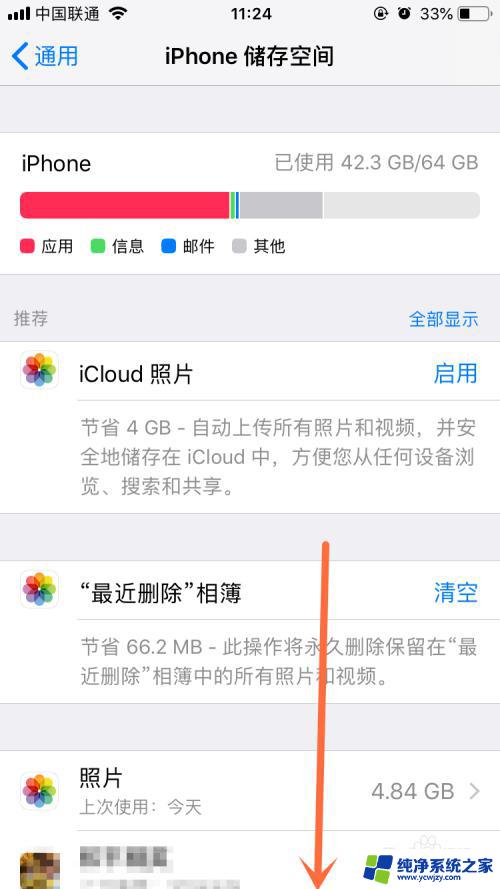
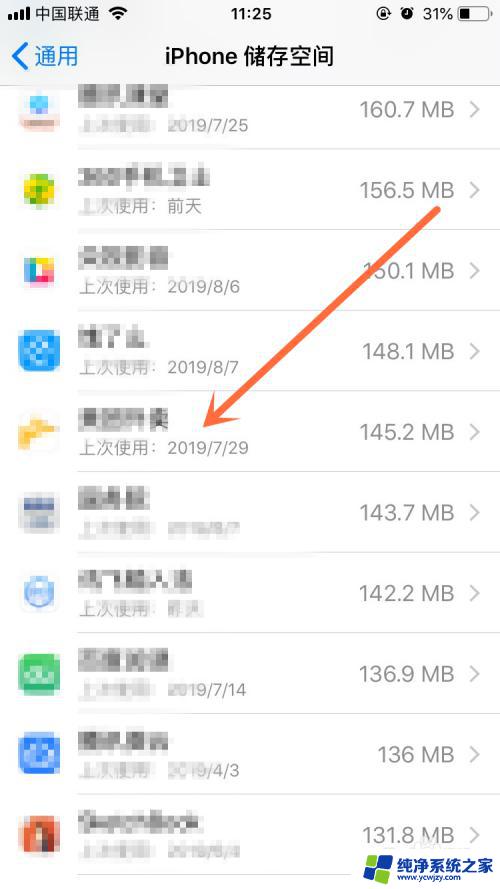
5.里面有“卸载应用”和“删除应用”,可以看见它们下面都有对这一个选项的介绍。
“卸载应用”是保留其“文稿和数据”的,而“删除应用”则是删除此应用以及所有相关数据。如图所示。
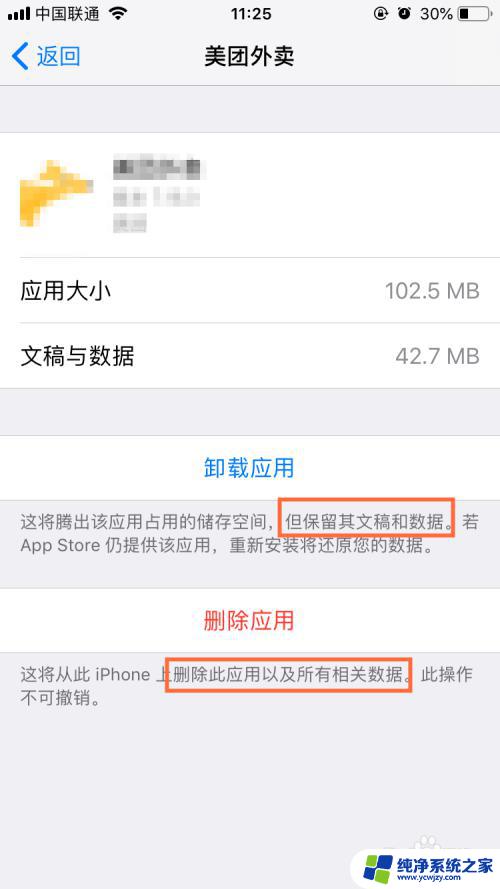
6.所以正确的操作是,点击“删除应用”。
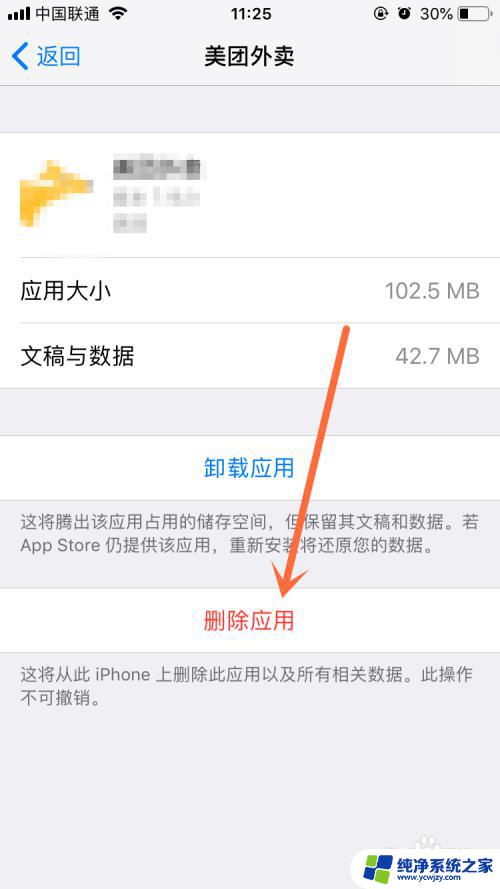
7.继续点击“删除应用”,这样就把这个软件以及它的“文稿与数据”删除了。
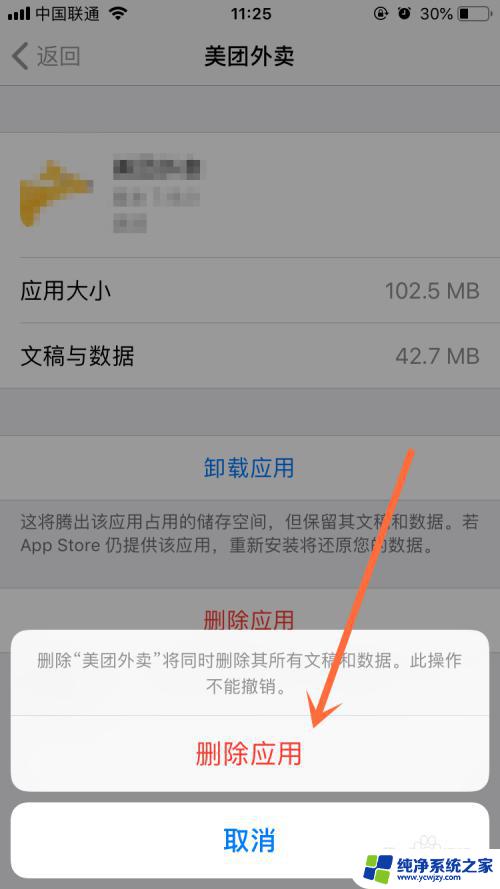
8.【完整步骤总结】
1、打开“设置”;
2、打开“通用”;
3、点击“iPhone存储空间”;
4、找到需要删除“文稿与数据”的App点开;
5、选择“删除应用”;
6、继续选择“删除应用”即可。
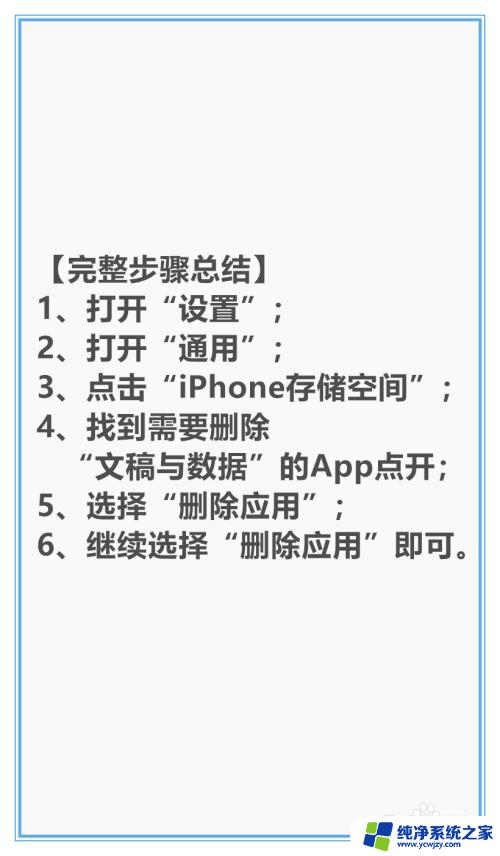
以上是苹果的文稿和数据清理的全部内容,如果您遇到相同的问题,请参考本文中的步骤进行修复,希望这篇文章对您有所帮助。